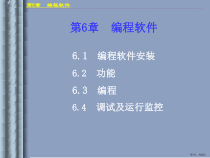 PPT
PPT
【文档说明】西门子PLC200编程软件课件.ppt,共(53)页,762.000 KB,由小橙橙上传
转载请保留链接:https://www.ichengzhen.cn/view-50575.html
以下为本文档部分文字说明:
第6章编程软件第6章编程软件6.1编程软件安装6.2功能6.3编程6.4调试及运行监控第1页,共53页。第6章编程软件本章主要内容:–编程软件的简介及安装–编程软件的功能–如何用编程软件进行编程–用编程软件进行调试和运行监控本章重点是掌握用编程软件进行PLC的程序
编辑。返回本章首页第2页,共53页。第6章编程软件6.1编程软件安装6.1.1系统要求6.1.2软件安装6.1.3硬件连接6.1.4参数设置6.1.5在线联系6.1.6设置修改PLC通信参数返回本章首页第3页,共53页。第6章编程软件6.1.1系统要求操作系统:Windows95、W
indows98、WindowsME或Windows2000计算机:IBM486以上兼容机,内存8MB以上,VGA显示器,至少50MB以上硬盘空间,Windows支持的鼠标。通信电缆:PC/PPI电缆(或使用一个通信处理器卡),
用来将计算机与PLC连接。返回本节第4页,共53页。第6章编程软件6.1.2软件安装STEP7-Micro/WIN32编程软件在一张光盘上,用户可按以下步骤安装:①将光盘插入光盘驱动器。②系统自动进入安装向导,或
单击“开始”按钮启动Windows菜单。③单击“运行”菜单。④按照安装向导完成软件的安装。⑤在安装结束时,会出现是否重新起动计算机选项。返回本节第5页,共53页。第6章编程软件6.1.3硬件连接可以用PC/PPI电缆建立个人计算机与PLC之间的通信。这是单主机
与个人计算机的连接,不需要其他硬件,如调制解调器和编程设备等。典型的单主机连接及CPU组态如下图6.1所示。返回本节第6页,共53页。第6章编程软件6.1.4参数设置安装完软件并且设置连接好硬件之后,可以按下面的步骤核实默认的参
数:(1)在STEP7-Micro/WIN32运行时单击通信图标,或从菜单中选择View中选择选项Communications,则会出现一个通信对话框。(2)在对话框中双击PC/PPI电缆的图标,将出现PG/PC接口的对话框,可参见第7章的图7.14。(3)单击P
roperties按钮,将出现接口属性对话框,如图8.16所示。检查各参数的属性是否正确,其中通信波特率默认值为9600波特。返回本节第7页,共53页。第6章编程软件6.1.5在线联系前几步如果都顺利完成,则可以建立与SIMATICS7-200CPU的在线联系,步骤如下:(1)在S
TEP7-Micro/WIN32下,单击通信图标,或从菜单中选择View中选择选项Communications,则会出现一个通信建立结果对话框,显示是否连接了CPU主机。(2)双击通信建立对话框中的刷新图标,S
TEP7-Micro/WIN32将检查所连接的所有S7-200CPU站,并为每个站建立一个CPU图标。(3)双击要进行通信的站,在通信建立对话框中可以显示所选站的通信参数。返回本节第8页,共53页。第6章编程软件6.1.6设置修改PLC通信参
数如果建立了计算机和PLC的在线联系,就可利用软件检查、设置和修改PLC的通信参数。步骤如下:(1)单击引导条中的系统块图标,或从主菜单中选择View菜单中的SystemBlock选项,将出现系统块对话框。(2)单击Port(s)选项卡。检查各参数
,认为无误单击OK确认。如果需要修改某些参数,可以先进行有关的修改,然后单击Apply按钮,再单击OK确认后退出。(3)单击工具条中的下装图标,即可把修改后的参数下装到PLC主机。返回本节第9页,共53页。第6章编程软件6.2功能6.2.1基本功能6.2.2外观6.
2.3各部分功能6.2.4系统组态返回本章首页第10页,共53页。第6章编程软件6.2.1基本功能程序编辑中的语法检查功能可以提前避免一些语法和数据类型方面的错误。梯形图和语句表的错误检查结果如下图6.2所
示。第11页,共53页。第6章编程软件软件功能的实现可以在联机工作方式(在线方式)下进行,部分功能的实现也可以在离线工作方式下进行。联机方式:有编程软件的计算机或编程器与PLC连接,此时允许两者之间作直接的通信。有关联机的方法可参见本章第1节。离线方式:有编程软件的计算机或编程器与PL
C断开连接,此时能完成大部分基本功能。如编程、编译和调试程序、系统组态等。返回本节第12页,共53页。第6章编程软件6.2.2外观启动STEP7-Micro/WIN32编程软件,其主界面外观如图6.3所示。界面一般可分以下几个区:菜单条(包含8个主菜
单项)、工具条(快捷按钮)、导引条(快捷操作窗口)、指令树(快捷操作窗口)、输出窗口和用户窗口(可同时或分别打开图中的5个用户窗口)。第13页,共53页。第6章编程软件图6.3编程软件外观返回本节第14页,共53页。第6章编程软件6.2.3各部分
功能1.菜单条2.工具条3.导引条4.指令树5.交叉索引6.数据块7.状态图表8.符号表9.输出窗口10.状态条11.编程器12.局部变量表返回本节第15页,共53页。第6章编程软件6.2.4系统组态1
.数字量输入滤波2.模拟量输入滤波3.设置脉冲捕捉4.输出表配置第16页,共53页。第6章编程软件1.数字量输入滤波图6.4设置数字输入滤波第17页,共53页。第6章编程软件2.模拟量输入滤波图6.5设置模拟输入滤波第18页,共53页。第6章编程软件3.设置脉冲捕捉设置脉冲捕捉功
能的方法:首先正确设置输入滤波器的时间,使之不能将脉冲滤掉。然后在SystemBlock选项卡中选择PulseCatchBit选项进行对输入要求脉冲捕捉的数字量输入点进行选择,如图6.6所示。系统默认为所有点都不用脉冲捕捉。图6.6设置脉冲捕捉第19页,共53页。第6章编程软件
4.输出表配置图6.7设置输出表(复制)返回本节第20页,共53页。第6章编程软件6.3编程6.3.1程序来源6.3.2编辑程序返回本章首页第21页,共53页。第6章编程软件6.3.1程序来源程序文件来源有3个:打开、上装和新建。1.打开打开一个磁盘中已有的程序文件,可用菜单Fil
e|Open,在弹出的对话框中选择打开的程序文件;也可用工具条中的Open按钮来完成。图6.8为一个打开的在指令树窗口中的程序结构。图6.8打开的程序结构第22页,共53页。第6章编程软件2.上装在已经与PLC建立通信的前提下,如果要上装一个P
LC存储器中的程序文件,可用菜单File|Upload,也可用工具条中的Upload按钮来完成。3.新建建立一个程序文件,可用菜单File|New,在主窗口将显示新建的程序文件主程序区;也可用工具条中的New按钮来完成。图6.9所示为一个新建程序文件的指令树,系统默认初始设置如下。第23页,共5
3页。第6章编程软件图6.9新建程序的结构第24页,共53页。第6章编程软件用户可以根据实际编程需要作以下操作:(1)确定主机型号(2)程序更名(3)添加一个子程序(4)添加一个中断程序(5)编辑程序返回本节第25页,共53页。第6章编程软件6.3.2
编辑程序1.输入编程元件2.复杂结构3.插入和删除4.块操作5.符号表6.局部变量表7.注释8.语言转换9.编译第26页,共53页。第6章编程软件图6.10程序例第27页,共53页。第6章编程软件1.输入编程元件方法
1:用指令树窗口中的Instructions所列的一系列指令,双击要输入的指令,再根据指令的类别将指令分编排在若干子目录中,如图6.10所示。方法2:用工具条上的一组编程按钮,单击触点、线圈或指令盒按钮,从弹出的窗口中从下拉菜单所列出的指令中选择要输入的指令单击即可。按钮和弹出的窗口下
拉菜单如图6.11和图6.12所示。第28页,共53页。第6章编程软件下行线左行线输入触点输入指令盒上行线右行线输入线圈图6.11编程按钮图6.12下拉菜单第29页,共53页。第6章编程软件图6.13顺序输入元件第30页,共53页。第6章编程软
件2.复杂结构用工具条中的指令按钮可编辑复杂结构的梯形图,本例中的实现如图6.14所示。单击图中第一行下方的编程区域,则在本行下一行的开始处显示小图标,然后输入触点新生成一行。输入完成后如图6.15所示,将光标移到要合并的触点处,单击上行线按钮即可。第31页,共53页。第6章
编程软件图6.14新生成行第32页,共53页。第6章编程软件图6.15向上合并第33页,共53页。第6章编程软件3.插入和删除行列向下分支梯级中断程序子程序图6.16插入删除第34页,共53页。第6章编程软件4.块操作利用块操作对程序大面积删除、移动、复制操作十分方便。块操作包括块选择
、块剪切、块删除、块复制和块粘贴。这些操作非常简单,与一般字处理软件中的相应操作方法完全相同。第35页,共53页。第6章编程软件5.符号表图6.17用符号表编程第36页,共53页。第6章编程软件图6.18符号表第37页,共53页。第6章编
程软件6.局部变量表图6.19局部变量表的使用第38页,共53页。第6章编程软件7.注释梯形图编辑器中的Networkn标志每个梯级,同时又是标题栏,可在此为本梯级加标题或必要的注释说明,使程序清晰易读。
方法:双击Networkn区域,弹出图6.20所示的对话框,此时可以在Title文本框键入标题,在Comment文本框键入注释。第39页,共53页。第6章编程软件8.语言转换软件可实现三种编程语言(编辑器)之间的任意切换。方法:选择菜单View项,然后单击STL、L
AD或FBD便可进入对应的编程环境。第40页,共53页。第6章编程软件9.编译程序编辑完成,可用菜单PLC|Compile进行离线编译。编译结束,在输出窗口显示编译结果信息。第41页,共53页。第6章编程软
件图6.20标题和注释对话框返回本节第42页,共53页。第6章编程软件6.4调试及运行监控6.4.1选择扫描次数6.4.2状态图表监控6.4.3运行模式下编辑6.4.4程序监视返回本章首页第43页,共53页。第6章编程软件6.4.1选择扫描次数1.
多次扫描方法:将PLC置于STOP模式。使用菜单命令Debug|MultipleScans来指定执行的扫描次数,然后单击OK按钮进行监视。如图6.21所示。2.初次扫描将PLC置于STOP模式。然后使用菜单命令Debug|FirstScan进行。第44页,共53页。第6章编程软件图6.21
执行多次扫描返回本节第45页,共53页。第6章编程软件6.4.2状态图表监控1.使用状态图表图6.22状态图标监视第46页,共53页。第6章编程软件2.强制指定值(1)强制范围(2)强制一个值(3)读所有强制操作(4)解除一个强制操作(5)解除所有强制操作返回本节第47页,共53页。第
6章编程软件6.4.3运行模式下编辑操作步骤(1)选择菜单Debug|ProgramEditinRUN(2)屏幕弹出警告信息(3)在运行模式进行下载(4)退出运行模式编辑返回本节第48页,共53页。第6章编程软件6.4
.4程序监视1.梯形图监视2.功能块图监视3.语句表监视第49页,共53页。第6章编程软件1.梯形图监视图6.23梯形图监视第50页,共53页。第6章编程软件2.功能块图监视图6.24功能块图监视第51页,共53页。第6章编程软件3.语句表监视图6.25语句表监视返回本节第52页,共53页
。第6章编程软件THANKYOUVERYMUCH!本章到此结束,谢谢您的光临!返回本章首页结束第53页,共53页。
 辽公网安备 21102102000191号
辽公网安备 21102102000191号
 营业执照
营业执照